如何禁止Win10預覽版自動更新驅動?
在Win10正式版中,硬件的驅動程序都是自動更新的。這樣一來用戶無需手動更新驅動,不過也帶來了一些問題。如果自動更新的驅動有問題,很容易引起藍屏或者系統崩潰的故障。那么如何禁止Win10正式版自動更新驅動呢?

一、Win10專業版
專業版用戶由于自帶“組策略編輯器”,因此操作上更加直觀方便一些,具體方法如下:
1、在Cortana搜索欄輸入“組策略”后按回車鍵進入“組策略編輯器”
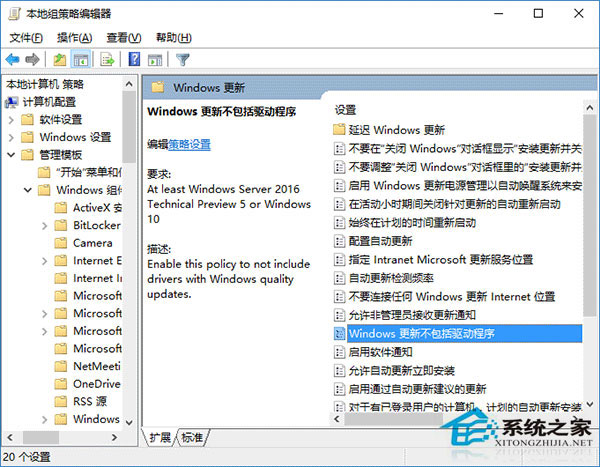
2、找到計算機配置→管理模板→Windows組件→Windows更新,然后在右側找到“Windows更新不包括驅動程序”(如上圖)
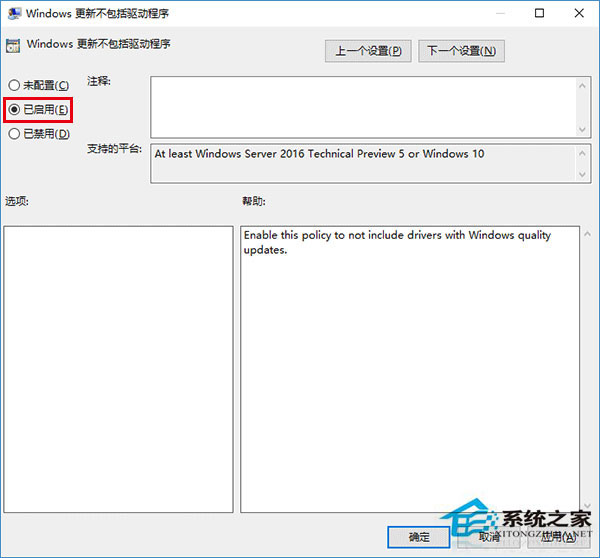
3、雙擊打開該項目,在左上方選擇“已啟用”,點擊“確定”即可(如上圖)
二、Win10家庭版
如果你使用家庭版,那么則無法通過組策略設置來關閉驅動自動更新,此時就要用到萬能的注冊表了,具體步驟如下:
1、在Cortana搜索欄輸入regedit后按回車鍵進入“注冊表編輯”
2、定位到
HKEY_LOCAL_MACHINESOFTWAREPoliciesMicrosoftWindowsWindowsUpdate
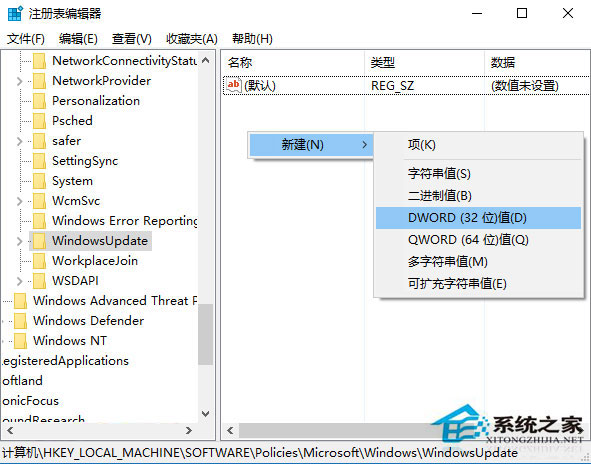
3、在右側空白處單擊右鍵,新建“DWORD(32位)值”,命名為ExcludeWUDriversInQualityUpdate(如上圖)
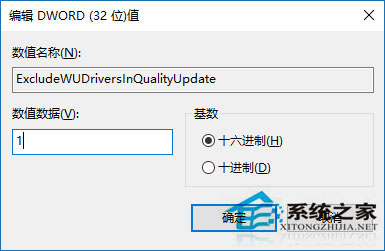
需要注意的是,這里的“32位”無關乎系統本身體系結構,也就是說64位版系統同樣需要新建“DWORD(32位)值”,而不能新建“64位值”。
4、雙擊打開新建的值,修改數值數據為1(如上圖),點擊“確定”即可。
以上就是Win10專業版和家庭版的一周年更新中關閉驅動自動更新的方法了,設置完成后重啟電腦就能生效了。這個功能極大地避免了因為不成熟驅動對系統產生的風險。
相關文章:
1. 微軟發現蘋果 macOS 漏洞 可植入惡意軟件2. VMware Workstation虛擬機安裝VMware vSphere 8.0(esxi)詳細教程3. Windows 注冊表LastKey鍵值的設置技巧4. deepin20時間顯示不準確怎么調整? deepin時間校正方法5. Win10強制更新怎么解決?Win10強制更新的解決方法6. Win11共享打印機無法連接錯誤代碼0x00000bc4怎么辦?7. UOS文檔查看器怎么添加書簽? UOS添加書簽的三種方法8. 統信uos系統怎么進行打印測試頁和刪除打印機?9. 如何在電腦PC上啟動Windows11和Linux雙系統10. 統信uos操作系統怎么激活? 統信UOS系統家庭版激活教程

 網公網安備
網公網安備